

Por Gina Barrow, Última atualização: April 8, 2018
Animado para usar seu iMessage, mas não conseguiu ativá-lo? Não se preocupe mais, confira como corrigir Erro de ativação do iMessage abaixo!
Parte 1. Como usar o iMessage?Parte 2. Como corrigir o erro "iMessage Waiting for Activation"?Parte 3. Como corrigir "erro de ativação do iMessage"?Parte 4. Conclusões
O iMessage da Apple é uma maneira íntima de se comunicar com amigos e entes queridos por meio de uma conexão com a Internet. O iMessage é melhor que o SMS ou MMS normal porque faz muito mais.
Ele permite enviar fotos, vídeos, arquivos, locais e outros dados. Funciona por Wi-Fi e não conta com seu plano mensal.
Como o iMessage envia e recebe arquivos pelos servidores da Apple, a transferência é mais rápida em comparação com as operadoras de telefonia. A única coisa que importa aqui é que funciona apenas entre dispositivos iOS, como iPhone, iPods, iPad e até Mac.
Caso você esteja em um bate-papo em grupo com um amigo usando o Android, ele será considerado um SMS ou MMS normal da parte dele.
Muitos acham o iMessage mais conveniente do que o SMS/MMS devido à proteção de privacidade, recursos úteis e uma incrível exclusividade de aplicativo. No entanto, nem todos os usuários da Apple acham fácil de usar, há incidentes relatados de ativação do iMessage que não está funcionando.
Dicas: Se você perdeu o iMessages no seu iPhone, você pode seguir este guia para recupere-os.
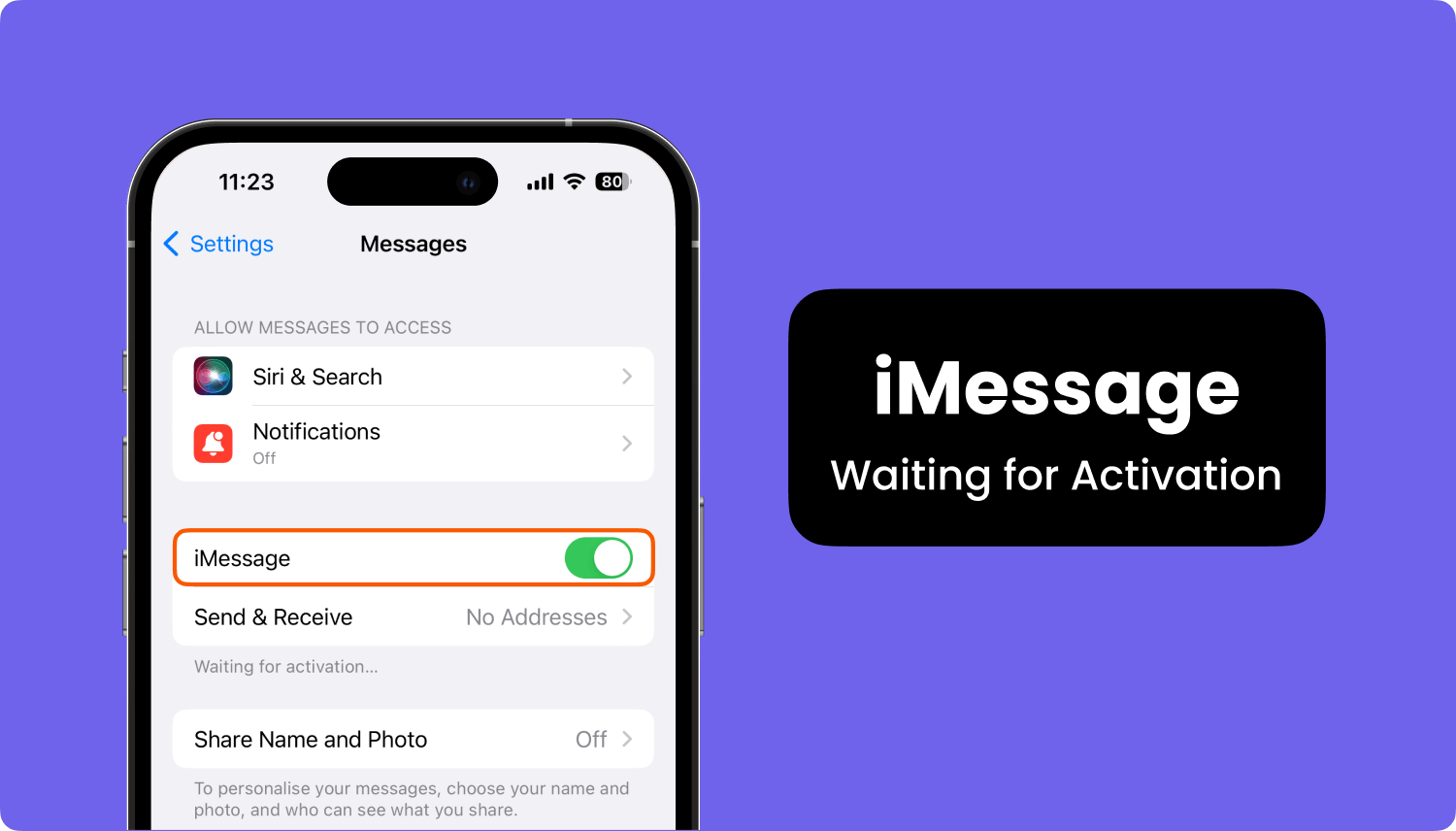
Saiba como fixo Falha na ativação do iMessage nas próximas partes deste artigo.
Quando o seu iMessage aguarda ativação em qualquer um dos dispositivos iOS, você pode encontrar vários erros, como:
![]() O que você precisa é verificar as seguintes configurações do dispositivo:
O que você precisa é verificar as seguintes configurações do dispositivo:
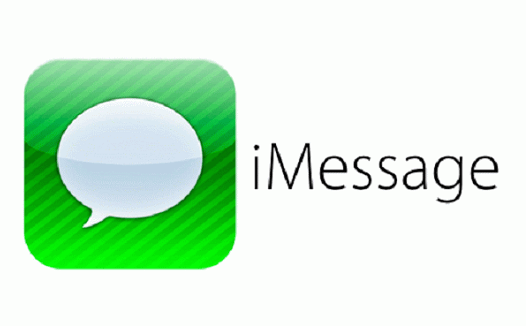
Reinicie o iMessage no iPhone para ativar o iMessage
Aguarde 24 horas. Geralmente, leva no máximo 24 horas para o período de ativação completo. Se o problema persistir, entre em contato com o suporte da Apple.
Embora você possa seguir as etapas fornecidas pelo suporte da Apple, existem alguns métodos que ativam as mensagens executando essas opções recomendadas. Estas são as etapas compiladas que ajudaram outros usuários a corrigir o erro sem colocar muito estresse em você. Você pode praticamente corrigir esse erro a qualquer momento.
Depois de ativar o iMessage no iPhone, aguarde alguns minutos antes de usá-lo. Geralmente, leva de alguns minutos a 2 horas para a ativação completa do aplicativo. Isso ocorre devido aos seguintes cenários:
Se você acha que já passou o tempo estimado, continuar para os próximos passos abaixo.
Como você sabe, é necessário um número de celular válido para que o iMessage seja ativado. Antes de ligá-lo, certifique-se de ter preenchido os detalhes necessários em 'Minhas informações'. Vá para Configurações, localize e toque em Contatos e, em seguida, toque em Minhas informações e digite o número correto e da lista.
Se as etapas acima não resolveram a falha na ativação do iMessage, considere sair do seu ID Apple e entrar novamente. Veja como fazer isso:
Isso deve agora como ativar o iMessage no iPhone. Se o problema persistir, continue para a próxima etapa abaixo.
Outra maneira de corrigir o iMessage não será ativado é usando o modo avião. Muitos usuários acham eficaz, então por que não ir em frente e tentar!
Depois de um tempo, você verá seu número verificado ao lado do seu ID Apple.
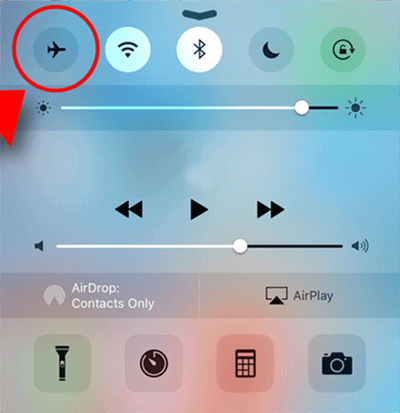
Se todas as etapas acima falharem, talvez seja necessário apagar todos os arquivos no iPhone e redefinir. Isso pode ser uma falha do aplicativo que pode ser corrigida restaurando o dispositivo. No entanto, não recomendamos fazer a restauração, a menos que você tenha feito um backup completo dos dados do seu iPhone.
Você tem duas opções para fazer backup, iTunes e iCloud para garantir que todos os seus arquivos estejam intactos e protegidos contra qualquer perda de dados.
Depois de fazer o backup completo do iPhone, vá para Configurações, toque em Geral, localize e toque em Redefinir e, finalmente, toque em “Apagar todo o conteúdo e configurações”.
Depois de redefinir o iPhone, agora você pode finalmente configurar o dispositivo como na primeira vez e ativar o iMessage e finalmente corrigiu a falha na ativação do iMessage!
Nós lhe demos todos os métodos sobre como corrigir erro de ativação do iMessage e espero que isso tenha ajudado você a resolver esses problemas. Caso você esteja hesitante em realizar uma reinicialização, recomendamos fortemente que você use um programa gratuito chamado FoneDog Toolkit - Backup e restauração de dados do iOS.
FoneDog Toolkit- iOS Data Backup & Restore é um programa de um clique que essencialmente faz backup de todos os dispositivos iOS como iPhone, iPad, iPod ao computador. Ele simplesmente permite que você conecte seu iPhone ao computador e faça backup de todos os dados para referências futuras. Também pode restaurar seus dados de arquivos de backup.
Download grátis para experimentar!!!
Você também pode executar a restauração de dados usando o mesmo procedimento. Como é fácil usar o FoneDog Toolkit- iOS Data Backup & Restore, por que não usar este software em vez de se cansar de fazer as coisas manualmente? Compartilhe seus pensamentos nos comentários abaixo!
Deixe um comentário
Comentário
Backup e restauração de dados do iOS
Faça backup de seus dados no PC e restaure seletivamente os dados do iOS a partir de backups.
Download grátis Download grátisArtigos Quentes
/
INTERESSANTEMAÇANTE
/
SIMPLESDIFÍCIL
Obrigada! Aqui estão suas escolhas:
Excelente
Classificação: 4.5 / 5 (com base em 95 classificações)